以下部分图片摘自其它知乎回答
1、微软win10下载官网:https://www.microsoft.com/zh-cn/software-download/windows10
也可以去i tell you下载以往的Win10版本镜像,优点是速度更快,提供ED2K和BT下载 镜像安装方法见附 2
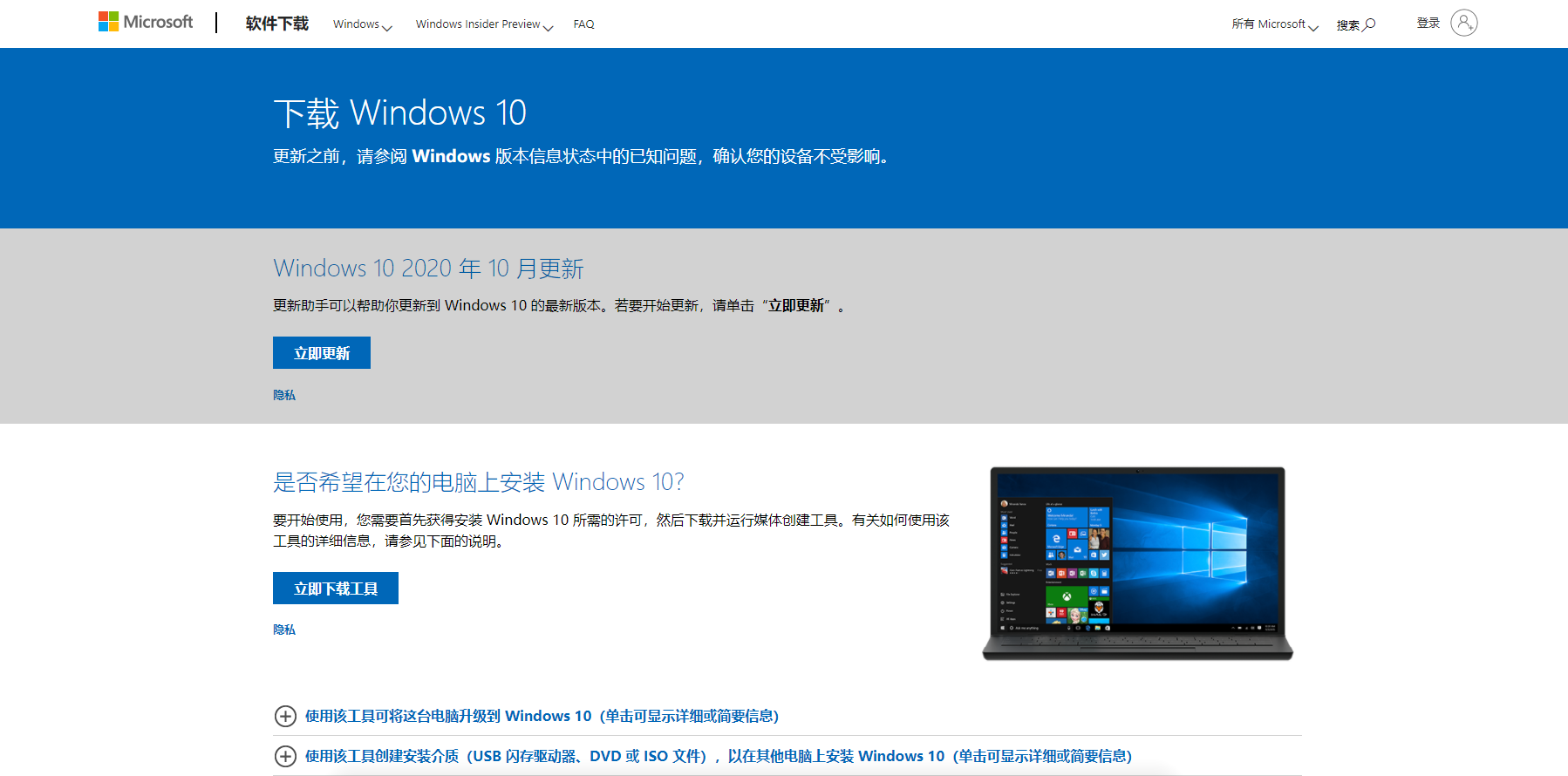
注意,这个才是正版Win10网站
2、下载后得到镜像安装程序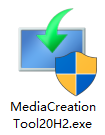
3、这里采用U盘制作启动盘,提前插入U盘后,打开安装程序,按流程来到此步选择刚刚插入的U盘,选择该U盘前需保证里面的数据已经被清空,因为制作好后里面的数据都会清除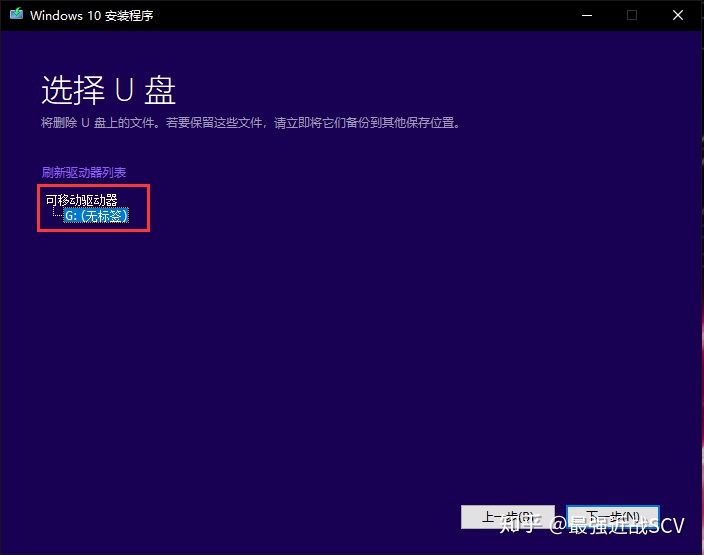
4、等待程序下载和制作介质成功后,出现【U盘已准备就绪】,此时,U盘启动盘制作成功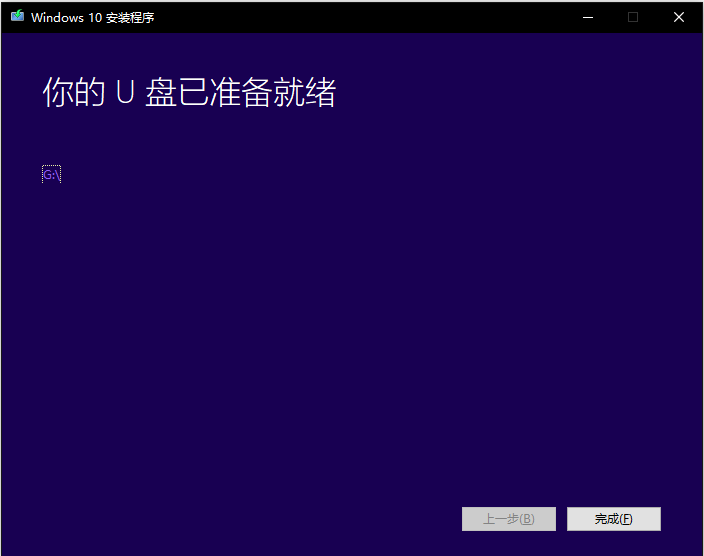
5、将U盘插入需要安装系统的电脑上,找到各个电脑品牌对应的BIOS快捷键,进入BIOS界面(或是直接进入启动优先级选择界面),此处以我的惠普电脑为例,F10是进入BIOS,F9是进入启动选择项(这个选择U盘启动同样可采用以下方式:按住Shift键不放,点击重启按钮,进入下一个界面,点击【使用设备】,然后点击【USB Drive(UEFI)】,如果U盘被正确识别则会自动重启后采用U盘启动,否则则会显示找不到设备)
6、设置U盘启动成功后,进入如下界面
7、按照流程点击后,进入【分区】这一步,通过经验,只需要格式系统盘的资源即可,而非系统盘的资源可以被完整的保留下来,无需格式化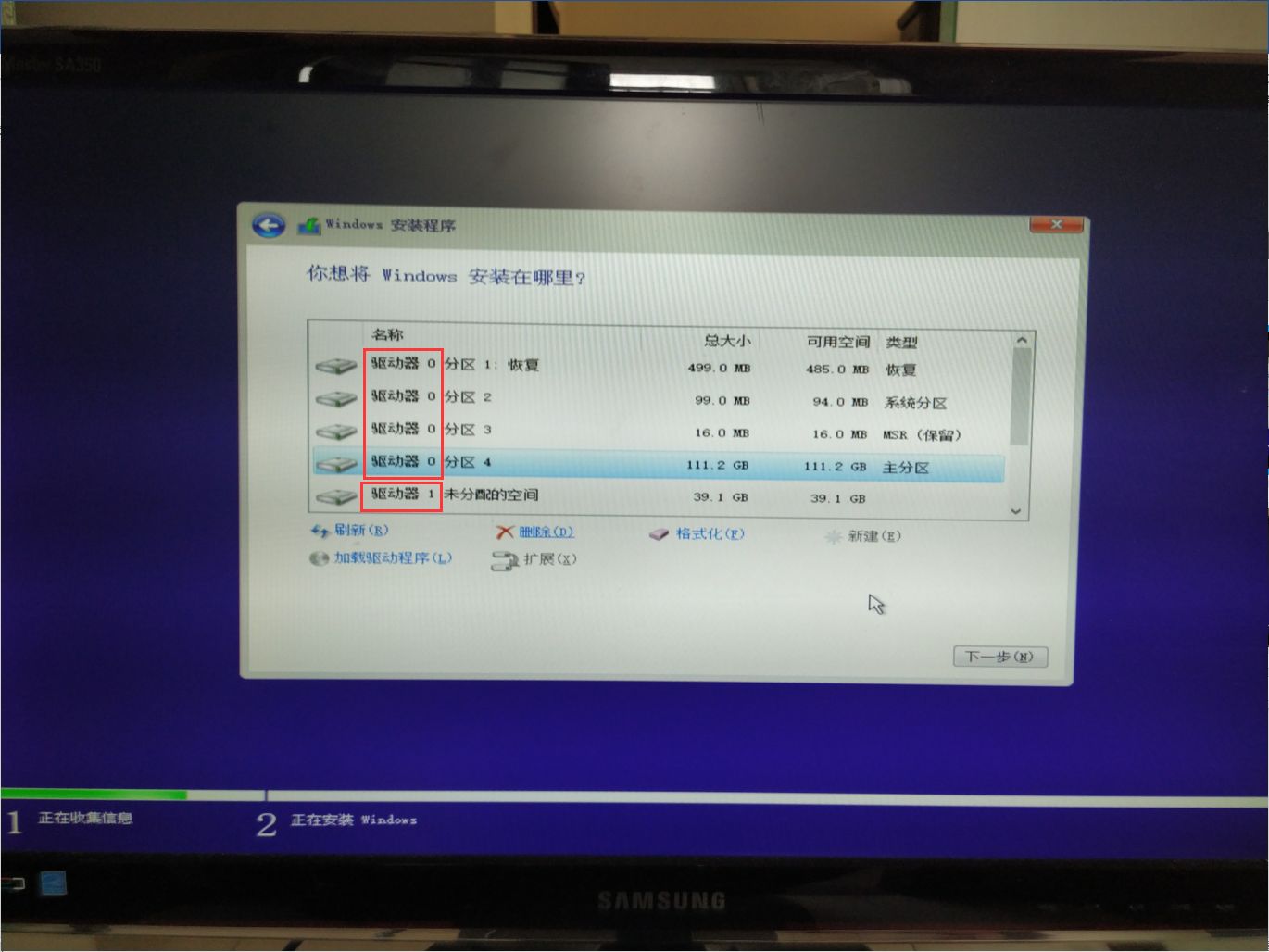
8、分区结束后,电脑自动重启,接下来的步骤都很简单,不再赘述
注意事项:
1、非系统盘数据
非系统盘分区虽然在重装是没有要求强制格式化,所以数据将得以保留,但是一些安装在上面的软件,由于与C盘或者系统的关联性,会在使用中出现一些问题,其中包括但不限于:无法正常打开安装在非系统盘的一些软件、在开机启动中找不到相应启动项等,所以部分软件依旧需要重新安装
2、无法登录微软账户
安装系统的最后一步要求输入微软联机账号,但是会存在一直显示【请稍等】的提示,或者直接【白屏】,导致只能先使用本地账户登录,登录后,如果此时你在之前登录微软账户出现异常的情况下,在使用修改DNS(见附 1)后成功登录了微软账户,并且马上将DNS改了回来,此时如果未来得及设置PIN码就直接重启,则会强制要求使用微软账户登录,由于你之前将DNS改了回去,导致此时又无法正常登录微软账户,此时你又没有设置本地PIN码(因为已经登陆了在线账户,所以之前的本地账户PIN码已经失效),而你又无法在未进入桌面的情况下再次更改DNS,所以目前就只有一个办法:等到第二天早上,或者等到微软服务器恢复正常后才能正常使用在线账户登录
注:我当初就是遇到这种情况,我是在晚上更新的,那个时候正值微软服务器更新,且适逢最新的20H2更新潮,并且正处于微软服务器所在地区的白昼,三者综合之下,导致国内的微软服务使用体验极差,甚至连账号都登不上去,尝试多次后无果,等到第二天上午直接就能登上去了,遂解决
3、安装Office时显示【未找到订阅服务】
点击Office或者Word后,进入微软office网页,结果显示【未查询到订阅服务】,此时其实是显示有问题,只需进入【服务和订阅】,即可看到自己的订阅信息(前提是你账户里真的要有,我这里的是之前买电脑附赠的【PC版Office家庭和学生版2016】,是属于永久性的订阅版本),随后点击【安装】即可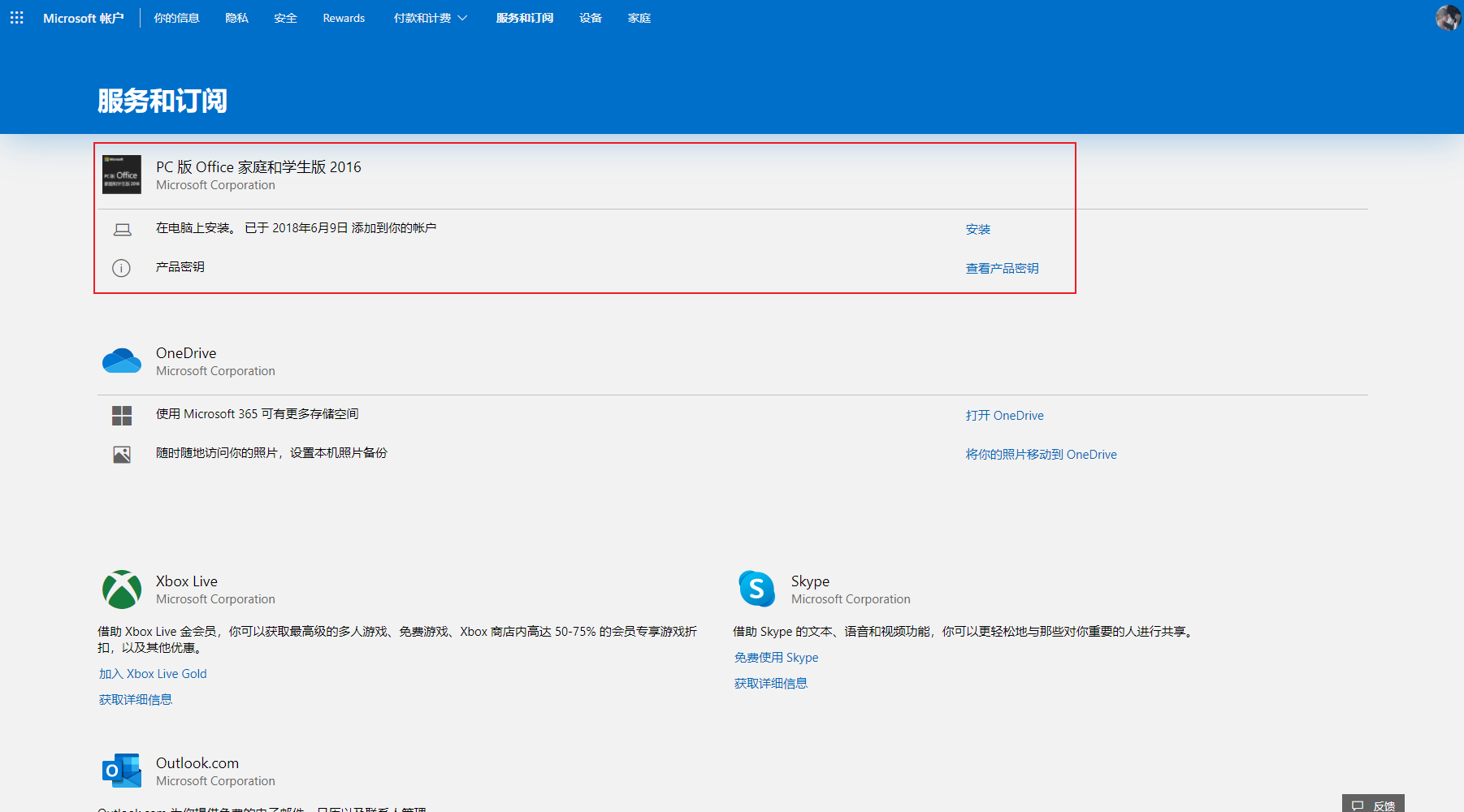
附 1:更改微软DNS的方法
(1)DNS:4.2.2.1、4.2.2.2
(2)取消勾选【IPv6】
附 2:镜像安装方法
参考老毛桃官网:https://www.laomaotao.net/doc/udiskwinpe.html
附3:
win10激活软件:云萌、KMS Tools Portable
镜像制作软件:老毛桃
参考文章:
[1] 如何重装win 10 系统? - 最强近战SCV的回答 - 知乎

